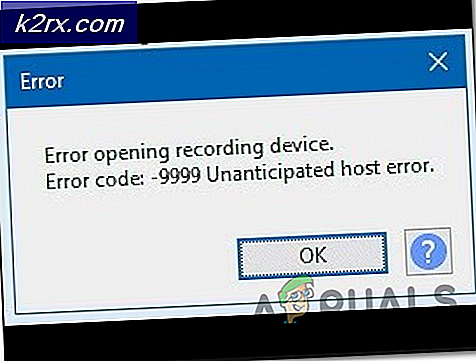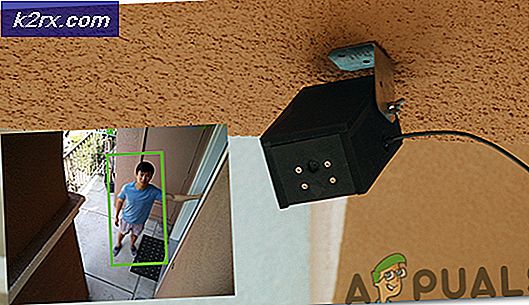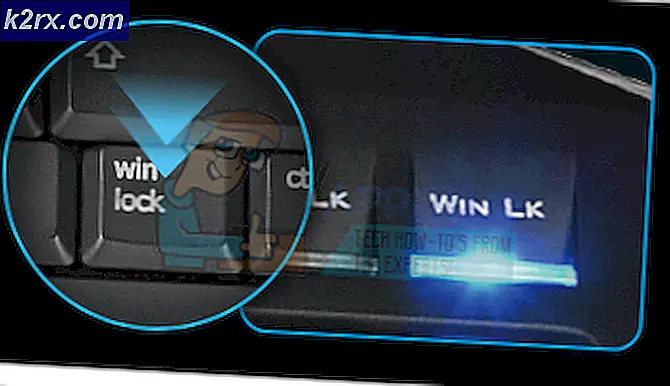Så här hittar du komprimerade arkivtyper i Ubuntu Linux
Ibland när du försöker extrahera en .tar.gz, .tar.xz, .tar.bz2 eller till och med en vanlig zip-fil, kommer du att upptäcka att du får ett fel som xz: (stdin): Filformat är inte erkänt som indikerar att operativsystemet inte kan extrahera det. Ubuntu och andra Debian-härledda distributioner av Linux, tillhandahålla ett filverktyg som låter dig veta om det du försöker extrahera är korrekt namngivet. Ibland är det möjligt att ett komprimerat arkiv missbrukades, eller ibland på grund av ett misstag av en webbläsare, kan något som inte är ett komprimerat arkiv namnges som sådant. Medan Linux och många andra Unix-baserade operativsystem inte helt bygger på filtillägg i den grad som DOS och Windows gör, använder de dem fortfarande för att identifiera komprimerade arkiv.
Om filverktyget berättar att arkivet är av fel typ behöver du bara byta namn till rätt tillägg och försök sedan extrahera det igen. Skulle det inte vara ett arkiv, fungerar filverktyget fortfarande för att identifiera rätt typ. Mer än troligt kommer du att upptäcka att arkivet är en HTML-fil som felaktigt identifierats som ett arkiv, men försiktighet bör alltid användas när du extraherar arkiv som du hämtar från Internet ändå. Digitala brottslingar ändrar ibland filer som ska visas som arkiv för att orsaka problem för användarna, så filhanteringsrådets råd bör tas till vara.
Identifiera filtyper oavsett förlängningar
Naturligtvis föreslås det alltid att du utför en skanning av skadlig kod på arkiv innan du tar ut dem, men om du antar att ingenting har dykt upp ser du flera typer av felmeddelanden. På toppen av dem från xz eller gunzip kan du också se flera felmeddelanden från tjärprogrammet. Om du får fel som läser tjära: Barn returnerade status 1 eller tjära: Felet kan inte återställas: Avslutande nu kan du extrahera något som inte ska utvinnas eller åtminstone inte på det sätt du har beordrat tjära till göra det. Du kan ha försökt unxz eller andra program, som fortsätter att få dig samma fel över tiden.
Från CLI-prompten som du har arbetat med, försök filen theFileName.tar.xz, ersätt theFileName.tar.xz med namnet på den fil som du faktiskt arbetar med. Utvidgningen kan för närvarande vara .tar.gz, .tar.bz2, .txz, .tgz eller flera andra permutationer. Filkommandot beräknar summan av de första byte i filen, som ibland kallas ett magiskt nummer. Detta så kallade magiska test bedöms då mot ett bord, som själv är mappat till många olika typer av filer. Om filen upptäcker att det faktiskt är en textfil av något slag, kommer den att rapportera vilken kodning texten är i.
Till exempel kan du file.tar.xz: HTML-dokument, UTF-8 Unicode-text, med mycket långa rader, vilket indikerar att din webbläsare faktiskt hämtade en webbsida istället för ett arkiv. Ett felaktigt wget-kommando kan också göra detta till en verklighet. Det finns inget sätt att någon utvinning kommer att få några filer ut av en sådan fil. Om det hävdar att det verkligen är en korrekt formaterad .xz-komprimerad fil, kanske du vill prova att lista xz-utils för att se till att xz-paketen är installerade, men både Ubuntu och Debian kräver generellt deras installation ändå för pakethanteringsändamål . Detsamma gäller för alla olika derivat av Ubuntu, som Lubuntu och Kubuntu.
Filverktyget kommer ibland bara att returnera data utan någon annan information. Även om detta kan vara korrekt för vissa filer som skapats av onlinespel eller binära redaktörer, är det inte något som du borde se från ett arkiv och kan indikera filkorruption. Datatyp kan också teoretiskt överensstämma med några av de proprietära format som Classic Macintosh och senare OS X använde, vilket vanligtvis inte skulle utvinnas under Linux ändå. Om filen säger att ett komprimerat arkiv faktiskt är en Windows eller MS-DOS körbar, kan det mycket väl vara en del av skadlig programvara som är utformad för att attackera Windows-datorer.
PRO TIPS: Om problemet är med din dator eller en bärbar dator, bör du försöka använda Reimage Plus-programvaran som kan skanna förvaret och ersätta korrupta och saknade filer. Detta fungerar i de flesta fall där problemet uppstått på grund av systemkorruption. Du kan ladda ner Reimage Plus genom att klicka härDu kanske ser något som theFileName.zip: ZIP-arkivdata, åtminstone V2.0 för att extrahera som en returtyp. Du kan byta namn på filen från .tar.xz till .zip för att ordentligt extrahera den i det fallet. Du kanske också vill byta namn på .tar.bz2 eller .tar.gz beroende på vilken utdata filverktyget gav dig. När du har gjort det här kan du faktiskt extrahera dem som vanligt, även om du inte kunde tidigare. Om du har en ZIP-fil eller något liknande kan du faktiskt använda filen -z theFileName.zip för att inte bara se en lista över vad som finns i arkivet, utan också vad filhanteringen tycker är att varje typ är.
Att returnera ett värde av Intel 80386 PE32 körbar när du kör filverktyget i ett arkiv med alternativet -z kan indikera att det är legitimt ett Windows-program inuti. Om så är fallet, och du har säkerställt att du kör flera skadliga skadliga program på den, kanske du kan köra den med vinskompatibilitetsskiktet efter att du har extrakt det. Några av de linjer som filerna returnerar kan vara teoretiskt ganska långa, så du kanske vill trycka F11 i ditt terminalfönster. Det gör det tillräckligt stort för att täcka hela skrivbordet, utan att behöva tillgripa en Linux virtuell konsol.
Du kanske också vill försöka använda -apple-omkopplaren, vilket ger dig de gamla Apple-filidentifierarna som du kan behöva om du försöker dela filer med användare av andra operativsystem.
Tänk på att filen identifierar vissa typer av filer som antingen ASCII eller Unicode-text även när en användare kanske inte tror att de skulle klassificeras som sådana. En .csv-fil är en särskild kalkylarkfil mappad till vissa texttecken. Filkommandot kommer att ringa en .csv på en Windows-maskin ASCII med CRLF-terminatorer, och om du skapar en på din egen Ubuntu-maskin, kan den kalla den Unicode-text. Detta är inte ett fel som tyder på att en filtillägg är fel, men bara en särklass av hur det klassificerar filer.
PRO TIPS: Om problemet är med din dator eller en bärbar dator, bör du försöka använda Reimage Plus-programvaran som kan skanna förvaret och ersätta korrupta och saknade filer. Detta fungerar i de flesta fall där problemet uppstått på grund av systemkorruption. Du kan ladda ner Reimage Plus genom att klicka här